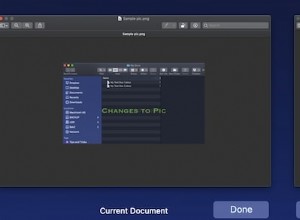هل تبحث عن طريقة لإلغاء تثبيت Parallels Desktop دون أي متاعب؟ يمكنك إزالته يدويًا أو استخدام CleanMyMac X لحذف Parallels وجميع بقايا الطعام. اليوم ، سنعرض لك كلتا الطريقتين. فلنبدأ!
ما هي المتوازيات؟
Parallels Desktop for Mac هو برنامج ظاهرية لسطح المكتب. الغرض الوحيد منه هو تشغيل Windows أو Linux أو أنظمة تشغيل أخرى على أجهزة كمبيوتر Mac دون إعادة التشغيل. يستوعب التطبيق الجهاز الظاهري للضيف في macOS ، مما يتيح له العمل جنبًا إلى جنب.
إذا لم تعد بحاجة إلى نظام تشغيل إضافي على جهاز Mac أو تريد تحرير مساحة على القرص ، فإن التخلص من Parallels Desktop هو السبيل للذهاب. فيما يلي بعض المشكلات التي قد تواجهها أثناء إلغاء التثبيت:
- لا يمكنك نقل التطبيق إلى المهملات لأنه يستمر في العمل في الخلفية.
- لا يمكنك إزالة مكوناته من جهاز الكمبيوتر الخاص بك.
دعونا نرى كيفية حل هذه المشكلات وحذف Parallels بأمان من جهاز الكمبيوتر الخاص بك.
كيفية إلغاء تثبيت Parallels على جهاز Mac يدويًا
هناك عدة خطوات لإلغاء تثبيت Parallels Desktop. أولاً ، تحتاج إلى إيقاف تشغيل جهازك الظاهري وإنهاء التطبيق. اتبع هذه الخطوات:
- انتقل إلى "الإجراءات" في شريط الأدوات أثناء تشغيل الجهاز الظاهري. اختر إيقاف.
- انقر على رمز Parallels في الزاوية العلوية اليسرى. حدد Quit Parallels Desktop.
قد تظل بعض العمليات المتعلقة بـ Parallels قيد التشغيل في وضع الخلفية. استخدم مراقب النشاط للتأكد من إنهاء كل منهم:
انتقل إلى مجلد التطبيقات> الأدوات المساعدة. قم بتشغيل مراقب النشاط وابحث في قائمة اسم العملية للعثور على العمليات ذات المتوازيات في أسمائها. إذا لاحظت أيًا منها ، فحددها وانقر فوق الزر "إنهاء" في الزاوية العلوية اليسرى من نافذة "مراقب النشاط".
الآن ، انتقل إلى مجلد التطبيقات ، وابحث عن Parallels واسحبه إلى سلة المهملات. أفرغه وأعد تشغيل جهاز Mac.
هذه هي طريقة إلغاء تثبيت Parallels Desktop بسبب موقعه على الويب. ولكن هذا لا يكفي لأن بقايا التطبيق لا تزال مختبئة في الجذور العميقة لقرص بدء التشغيل. للعثور عليها وحذفها:
- توجه إلى قائمة Go في شريط القائمة.
- اختر "انتقال إلى مجلد".
- الصق كل من أسماء المسار للمجلد التالي في مربع النص ، واحدًا تلو الآخر ، واضغط على Go:
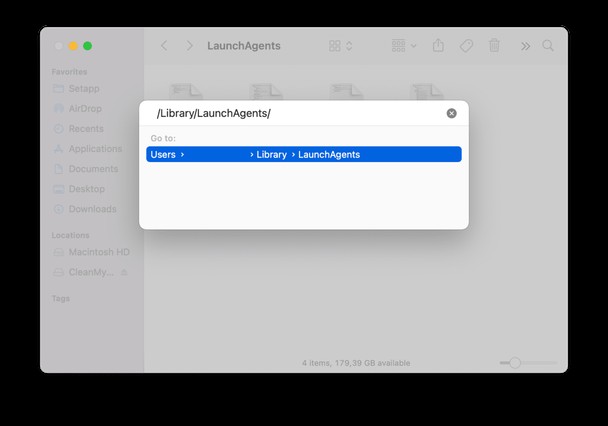
/Library
/Library/LaunchAgents
/Library/LaunchDaemons
/Library/Application Support
/Library/Preferences
/Library/Caches
- المهملات أية عناصر متعلقة بالمتوازيات.
كن حذرًا مع الملفات التي ستحذفها من المكتبة. يمكن أن تؤدي إزالة الخطأ إلى إتلاف التطبيقات الأخرى أو حتى النظام بأكمله.
لقد قمت الآن بإلغاء تثبيت Parallels من جهاز Mac الخاص بك. نظرًا لأنه قد يستغرق وقتًا طويلاً ، فهناك طريقة أسهل بكثير - حذفه تلقائيًا باستخدام أداة مخصصة.
كيفية إلغاء تثبيت Parallels تمامًا على Mac باستخدام CleanMyMac X
التطبيق الذي أستخدمه لإلغاء تثبيت التطبيقات وإزالة جميع الملفات المرتبطة أيضًا هو CleanMyMac X. إنه سهل الاستخدام ويعرض بالضبط جميع التطبيقات التي سبق أن قمت بتثبيتها على جهاز MacBook الخاص بي.
وإليك كيفية استخدام أداة Uninstaller:
- قم بتنزيل CleanMyMac X وتشغيله - احصل عليه هنا مجانًا.
- انتقل إلى برنامج إلغاء التثبيت في الشريط الجانبي.
- حدد المربع بجوار Parallels Desktop.
- اضغط على الزر "إزالة". هذا كل شئ!
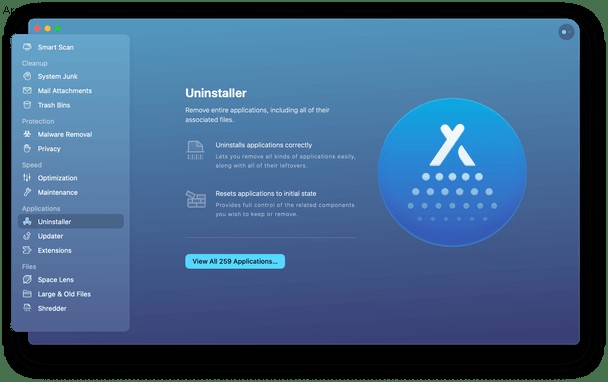
للتأكد من عدم ترك ذاكرة تخزين مؤقت أو ملفات مؤقتة بعد إزالة Parallels ، ضع في اعتبارك استخدام وحدة System Junk الخاصة بـ CleanMyMac X. إذا كنت تريد تحرير مساحة على القرص ، فاستخدمها لحذف الكثير من الملفات غير الضرورية المخزنة على جهاز الكمبيوتر الخاص بك.